ምን ማወቅ
- ለዊንዶውስ በጣም ቀላሉ አማራጭ፡.ttf ወይም.otf ፋይሉን በቀኝ ጠቅ ያድርጉ እና ጫን.ን ይምረጡ።
- የቀጣይ ቀላሉ፡ ወደ ጀምር > የቁጥጥር ፓነል > ቅርጸ ቁምፊዎች ይሂዱ። በሌላ መስኮት የ.ttf ወይም.otf ፋይሉን አሁን ወደከፈቱት የቅርጸ-ቁምፊ አቃፊ ይጎትቱት።
- ለ Word ለ Mac፣ ቅድመ እይታ ለመክፈት የፎንት ፋይሉን ሁለቴ ጠቅ ያድርጉ > ፊደል ጫን።
ይህ ጽሁፍ በዊንዶውስ፣ Word for macOS፣ Microsoft Word Online፣ Word for Android እና Word for iOS ላይ እንዴት ፎንቶችን መጫን እንደሚቻል ያብራራል። በዚህ ጽሁፍ ውስጥ ያሉት መመሪያዎች ወደ 2011 የሚመለሱትን ሁሉንም የ Word ስሪቶች እንዲሁም ለዊንዶውስ 10፣ 8 እና 7፣ ማክሮስ፣ አንድሮይድ እና አይኦኤስን ይመለከታል።
በዊንዶውስ ላይ ፊደል እንዴት እንደሚጫን
እንዴት ፎንት በዊንዶው ላይ መጫን እንዳለብን እንማር ስለዚህም ወደ Word እንጨምር። ፎንት በዊንዶው ላይ መጫን ከዊንዶውስ 10 እስከ ዊንዶውስ 7 ድረስ አንድ አይነት ነው። የመጫኛ 2 መንገዶች አሉ።
ዘዴ 1
- የ.ttf ወይም.otf ፋይል ካላዩ ከዚፕ ፋይል ማውጣት ሊኖርብዎ ይችላል።
-
የ.ttf ወይም.otf ፋይል አንዴ ካሎት ፋይሉን በቀኝ ጠቅ ያድርጉ እና ጫን ይምረጡ። ይምረጡ።

Image -
በጭነት ጊዜ የመጫኛ ሂደት መስኮት ይመለከታሉ።

Image
ዘዴ 2
-
የስርዓትዎን የቅርጸ-ቁምፊ አቃፊ ለመክፈት ይምረጡ ጀምር > የቁጥጥር ፓነል > Fonts ይምረጡ።

Image -
በሌላ መስኮት፣ መጫን የሚፈልጉትን ቅርጸ-ቁምፊ ያግኙ። ቅርጸ-ቁምፊውን ከድር ጣቢያ ካወረዱ፣ ፋይሉ ምናልባት በእርስዎ ማውረዶች አቃፊ ውስጥ ነው። የቅርጸ-ቁምፊ ፋይሉ ምናልባት.ttf ወይም.otf ቅጥያ ይኖረዋል።

Image -
የተፈለገውን ቅርጸ-ቁምፊ ወደ የስርዓትዎ ቅርጸ-ቁምፊ አቃፊ ይጎትቱት። በቅርጸ-ቁምፊ መቆጣጠሪያ ፓነል ውስጥ ባሉ ሌሎች የቅርጸ-ቁምፊ አዶዎች መካከል ወደ ማንኛውም ነጭ ቦታ መጣል ይችላሉ።
የቅርጸ-ቁምፊ ስብስቦች ብዙ ጊዜ በዚፕ ፋይሎች ውስጥ ይገኛሉ፣ስለዚህ ትክክለኛውን የቅርጸ-ቁምፊ ፋይሎች ወደ የስርዓትዎ Fonts አቃፊ ከመጎተትዎ በፊት ማውጣት አለብዎት። የዚፕ ፋይልን እንዴት ማውጣት ወይም መክፈት እንደሚቻል መመሪያ ለማግኘት ዚፕ ፋይሎችን ይመልከቱ፡ በትክክለኛው ሶፍትዌር ይንፏቸው። የዚፕ ፋይል ብዙ አይነት ቅርጸ-ቁምፊዎችን ከያዘ እያንዳንዱን ለየብቻ መጫን አለቦት።

Image -
አንዴ ቅርጸ-ቁምፊው በትክክለኛው አቃፊ ውስጥ ከገባ በራስ-ሰር መጫን አለበት። ካልሆነ የ የቅርጸ ቁምፊ ቅድመ እይታን ለመክፈት የፎንት ፋይሉን ሁለቴ ጠቅ ያድርጉ እና በላይኛው ግራ ጥግ ላይ ያለውን የ ጫን አዝራሩን ጠቅ ያድርጉ። በሚቀጥለው ጊዜ ዎርድን ሲከፍቱ አዲሱ ቅርጸ-ቁምፊ በቅርጸ ቁምፊ ዝርዝር ውስጥ እንደ አማራጭ መታየት አለበት።

Image
የማክ ፊደላትን ወደ ቃል እንዴት ማከል እንደሚቻል
አዲስ የማይክሮሶፍት ዎርድ ቅርጸ-ቁምፊዎችን በ Mac ላይ ከመጠቀምዎ በፊት በማክሮስ ላይ ቅርጸ-ቁምፊዎችን ለማስተዳደር ወደ መተግበሪያው ማከል አለብዎት ፣ የቅርጸ-ቁምፊ መጽሐፍ:
-
የቅርጸ-ቁምፊ ፋይሉን ያግኙ እና የፎንት ቅድመ እይታ መስኮቱን ለመክፈት ሁለቴ ጠቅ ያድርጉት። መጀመሪያ የፋይሉን ዚፕ መፍታት ሊኖርብዎ ይችላል።

Image -
ከቅርጸ-ቁምፊ ቅድመ-እይታ መስኮቱ ግርጌ አጠገብ ቅርጸ-ቁምፊን ጫን የሚለውን ጠቅ ያድርጉ፣ ይህም የቅርጸ-ቁምፊ መጽሃፉን።ን መክፈት አለበት።

Image -
የ2011 የOffice for Mac ስሪት እየተጠቀሙ ከሆነ፣የፊደል ፋይሉንም ጎትተው መጣል አለቦት Windows Office Compatible የ የቅርጸ ቁምፊ መጽሐፍ የግራ የጎን አሞሌ።

Image - የእርስዎን ማክ እንደገና ከጀመሩ በኋላ ቅርጸ-ቁምፊው በ Word እና በአብዛኛዎቹ ሌሎች መተግበሪያዎች ፓወር ፖይንት እና ኤክሴል ላይ መገኘት አለበት።
ቅርጸ-ቁምፊዎች በ Word ውስጥ በትክክል የሚታዩት በተጠቃሚው መሣሪያ ላይ ከተጫኑ ብቻ ነው። በማይደገፉ ቅርጸ-ቁምፊዎች የተቀረጸ ጽሑፍ ብዙውን ጊዜ እንደ ታይምስ ኒው ሮማን ባሉ ነባሪ ቅርጸ-ቁምፊዎች ውስጥ ይታያል። የ Word ፋይሎችዎን ለሌሎች ለማጋራት ካቀዱ፣ አንዳንድ ቅርጸ-ቁምፊዎችን መክተት ሊኖርብዎ ይችላል። በWindows የ Word ውስጥ ቅርጸ-ቁምፊዎችን ብቻ ነው መክተት የምትችለው፣ እና የተወሰነው ቅርጸ-ቁምፊ መክተትን መፍቀድ አለበት። የትኞቹን ቅርጸ-ቁምፊዎች መክተት እንዳለቦት ለማወቅ በእያንዳንዱ የ MS Office ስሪት የሚደገፉትን የማይክሮሶፍት ፎንቶች ዝርዝር ይመልከቱ።
እንዴት ቅርጸ-ቁምፊዎችን ወደ ቃል በመስመር ላይ ማከል እንደሚቻል
የማይክሮሶፍት ዎርድ ኦንላይን መተግበሪያ እንደ ማይክሮሶፍት 365 አካል ከሆነ በስርዓትዎ ላይ የተጫነውን ማንኛውንም ቅርጸ-ቁምፊ መጠቀም ይችላሉ። የፋይሉን ስም ብቻ ከቅጥያው ሲቀንስ ወደ የቅርጸ ቁምፊ አማራጮች ሳጥን ይተይቡ።
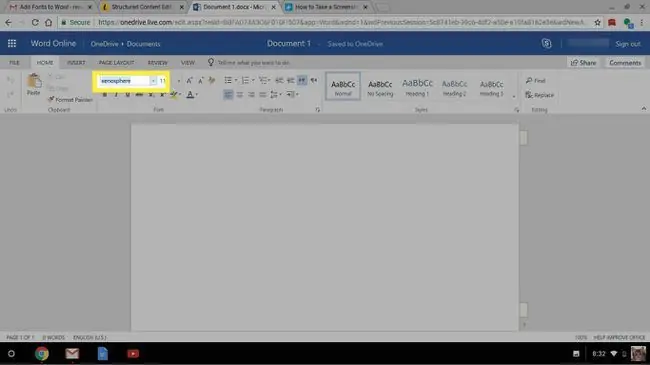
ሰነዱን በሚያስቀምጡበት ጊዜ የቅርጸ ቁምፊው ስም በፎንት አማራጮች ሳጥን ውስጥ ይታያል እና በመሳሪያቸው ላይ ለተጫነ ማንኛውም ተጠቃሚ በትክክል ይታያል። እንደ አለመታደል ሆኖ ዎርድ ኦንላይን ቅርጸ-ቁምፊዎችን ለመክተት አይፈቅድልዎም።
የታች መስመር
አዎ። አንዴ ቅርጸ-ቁምፊን ወደ ኦፕሬቲንግ ሲስተምዎ ካከሉ እና ከ Word ጋር የሚስማማ መሆኑን ካረጋገጡ በኋላ በማንኛውም የ MS Office አፕሊኬሽን ማይክሮሶፍት ኤክሴል እና ፓወር ፖይንት መጠቀም መቻል አለብዎት።
እንዴት ቅርጸ ቁምፊዎችን ወደ ማይክሮሶፍት ዎርድ ለአንድሮይድ
እንደ አለመታደል ሆኖ ቅርጸ-ቁምፊዎችን ወደ አዲሱ የMS Word for Android ስሪት ማከል ከቀድሞው የበለጠ ከባድ ነው። ከመጀመርዎ በፊት ወደ መሳሪያዎ ስርወ መዳረሻ ያስፈልግዎታል። Lifewire የትኛውንም አንድሮይድ መሳሪያ እንዴት ነቅለን እንደምንሰራ የሚያብራራ ጥልቅ መመሪያ አለው።
መሳሪያዎን ስር ማድረጉ ዋስትናውን ሊሽረው እና የሃርድዌር ብልሽቶችን ሊያስከትል ይችላል። ሩትን ለማንሳት ከመሞከርዎ በፊት እንደ Helium ያለ መተግበሪያ በመጠቀም አስፈላጊ ውሂብዎን ያስቀምጡ።
- በእርስዎ ስር ባለው አንድሮይድ መሳሪያ FX ፋይል ኤክስፕሎረርን ያውርዱ እና ስርወ ማከያውን ይጫኑ።
- ክፍት FX ፋይል ኤክስፕሎረር እና የቅርጸ-ቁምፊ ፋይልዎን ያግኙ።
-
የቅርጸ-ቁምፊ ፋይሉን ለጥቂት ሰከንዶች ያህል ጣትዎን በመያዝ ይምረጡ እና ከዚያ በማያ ገጹ በላይኛው ቀኝ ጥግ ላይ ቅዳን መታ ያድርጉ። ከተሳካ፣ በላይኛው ቀኝ ጥግ ላይ "1 ተቀድቷል" የሚል አዲስ አዶ ያያሉ።

Image - አሁን፣ FX ፋይል ኤክስፕሎረርን ዝጋ፣ MS Word መተግበሪያን አግኝ እና ምናሌ ብቅ እንዲል ጣትህን በፋይሉ አዶ ላይ ያዝ። መሣሪያዎ ስር ከተሰቀለ፣ ከ ከ ክፍት እና አራግፍ በተጨማሪ የዳታን ያስሱ ማየት አለቦት።.
- መታ ዳታ ን ይንኩ እና ወደ ፋይሎች > ዳታ > በማሰስ የቅርጸ-ቁምፊ ማውጫውን ያግኙ። Fonts.
- የፎንት ፋይሉን በፎንት ዳይሬክተሩ ውስጥ ለጥፍ በማያ ገጽዎ ላይኛው ቀኝ "1 የተቀዳ" አዶን መታ በማድረግ እና ከሚታየው ምናሌ ውስጥ ለጥፍ ይምረጡ።
- ቅርጸ-ቁምፊው አሁን እንደ አማራጭ በMS Word ውስጥ ይታያል።
እንዴት ቅርጸ ቁምፊዎችን ወደ ማይክሮሶፍት ወርድ ለ iOS
ቅርጸ-ቁምፊን ወደ አይፎን ወይም አይፓድ ለማከል እንደ AnyFont ያለ የቅርጸ-ቁምፊ ጫኚ መተግበሪያ ያስፈልግዎታል፣ ይህም ከApp Store ማውረድ ይችላሉ።
-
የተፈለገውን የቅርጸ-ቁምፊ ፋይል ወደ የእርስዎ iCloud ይውሰዱ።

Image -
ከ iCloud፣ የቅርጸ-ቁምፊ ፋይሉን መታ ያድርጉ እና ከዚያ በማያ ገጽዎ በላይኛው ቀኝ ጥግ ላይ አጋራ > ተጨማሪ(ellipsis)ን መታ ያድርጉ።.

Image -
ከ መተግበሪያዎች ምናሌ፣ ማንኛውም ቅርጸ-ቁምፊ ንካ።

Image -
አንዴ AnyFont ከተከፈተ በኋላ የእርስዎን የቅርጸ-ቁምፊ ፋይል ማየት አለብዎት። በቀኝ በኩል ካለው ቅርጸ-ቁምፊ ቀጥሎ >ን መታ ያድርጉ።

Image -
በሚቀጥለው ማያ ገጽ ላይ
ንካ ጫን።

Image -
የማዋቀር መገለጫ እንዲወርድ ከተጠየቁ
ንካፍቀድ ከተጠየቁ።

Image -
ወደ ቅንብሮች > አጠቃላይ > መገለጫዎች፣ይሂዱ።

Image -
በ የወረደው መገለጫ፣ ቅርጸ-ቁምፊውን ይምረጡ።

Image -
ይምረጡ ጫን በላይኛው ቀኝ ጥግ ላይ።

Image -
ምረጥ ቀጣይ።

Image -
ይምረጥ ጫን በ ያልተፈረመ መገለጫ መስኮት ላይ።

Image -
ማረጋገጫ ሲጠየቁ ጫን ይምረጡ።

Image -
ይምረጡ ተከናውኗል።

Image -
ቃል ክፈት እና በ iOS ቅርጸ-ቁምፊዎች። ይምረጡ።

Image
የማይክሮሶፍት ዎርድ ቅርጸ ቁምፊዎችን አውርድ
የማንኛውም የቅርጸ-ቁምፊ ፋይል በማንኛውም ስርዓተ ክወና ላይ መጫን ይችላሉ። በCreative Market፣ Dafont፣ FontSpace፣ MyFonts፣ FontShop እና Awwwards ላይ ቅርጸ-ቁምፊዎችን በመስመር ላይ ማግኘት ይችላሉ። አንዳንድ ቅርጸ-ቁምፊዎች ነፃ ሲሆኑ ሌሎች ደግሞ መግዛት አለባቸው። ቅርጸ-ቁምፊን ሲያወርዱ፣ ካልሆነ በስተቀር ካልገለጹ በቀር ወደ የስርዓት ማውረዶች አቃፊ ይሄዳል።
FAQ
የእኔን የቃላት ቅርጸ-ቁምፊዎች ወደ ፒዲኤፍ እንዴት እከተታለሁ?
በማክ ላይ ፋይል > አትም > PDF > ሰነዱን ወደ ፒዲኤፍ ለመቀየር እና ሁሉንም ቅርጸ-ቁምፊዎች ለመክተትእንደ PDF አስቀምጥ > አስቀምጥ ። የዎርድ ሰነድን ወደ ፒዲኤፍ ሲቀይሩ የዊንዶውስ ማሽኖች እንዲሁ ቅርጸ-ቁምፊዎችን በራስ-ሰር መክተት አለባቸው። ለመፈተሽ ፒዲኤፍን በአክሮባት አንባቢ ይክፈቱ ከዚያ ፋይል > Properties > Fonts የሚለውን ትር ይምረጡ እና ያረጋግጡ። የእርስዎ ቅርጸ ቁምፊዎች ተካትተዋል።
ለምንድነው ትክክለኛዎቹ ቅርጸ-ቁምፊዎች በእኔ ፒዲኤፍ ላይ የማይታዩት?
የአክሮባት ልወጣ ቅንጅቶችህን ማስተካከል ሊኖርብህ ይችላል። በ Word ውስጥ አክሮባት > ምርጫዎች > የላቁ ቅንብሮች ይምረጡ። የ Fonts ክፍሉን ይምረጡ እና ሁሉንም ቅርጸ-ቁምፊዎች ያረጋግጡ።
እንዴት ነው ቅርጸ-ቁምፊዎችን ከ Word ላይ ማስወገድ የሚቻለው?
በዊንዶውስ ውስጥ የቁጥጥር ፓኔል ን ይክፈቱ እና በፍለጋው ውስጥ ፊንጣዎችን ያስገቡ እና የማይፈልጉትን ቅርጸ-ቁምፊ ይምረጡ እና ይምረጡ። ሰርዝ በማክ ላይ የቅርጸ-ቁምፊ መጽሃፉን ይክፈቱ እና ማስወገድ የሚፈልጉትን ቅርጸ-ቁምፊ ይምረጡ እና ከዚያ ፋይል ን ይምረጡ።> አስወግድ






